
A Lejátszás következőként várakozási sor használata a Mac gép Zene appjában
A Lejátszás következőként várakozási sorban megtekintheti és módosíthatja, hogy melyik dal kerüljön sorra. Ha például egy lejátszási listát hallgat, kiválaszthat egy albumot, aminek a lejátszását el kívánja indítani, miután a lejátszás alatt álló dal befejeződik. Az album végén a Zene folytatja a lejátszási lista lejátszását.
Ha Apple Music-előfizetéssel rendelkezik, és nem biztos benne, hogy mit szeretne lejátszani, használja az Automatikus lejátszás funkciót. Miután lejátszott egy dalt, az Automatikus lejátszás hozzáadja a hasonló dalokat a várakozási sor végéhez és lejátssza őket. Ha lejátszás közben az Automatikus lejátszás funkció be van kapcsolva, az Automatikus lejátszás ikonja ![]() megjelenik a Lejátszás következőként várakozási sor mellett.
megjelenik a Lejátszás következőként várakozási sor mellett.
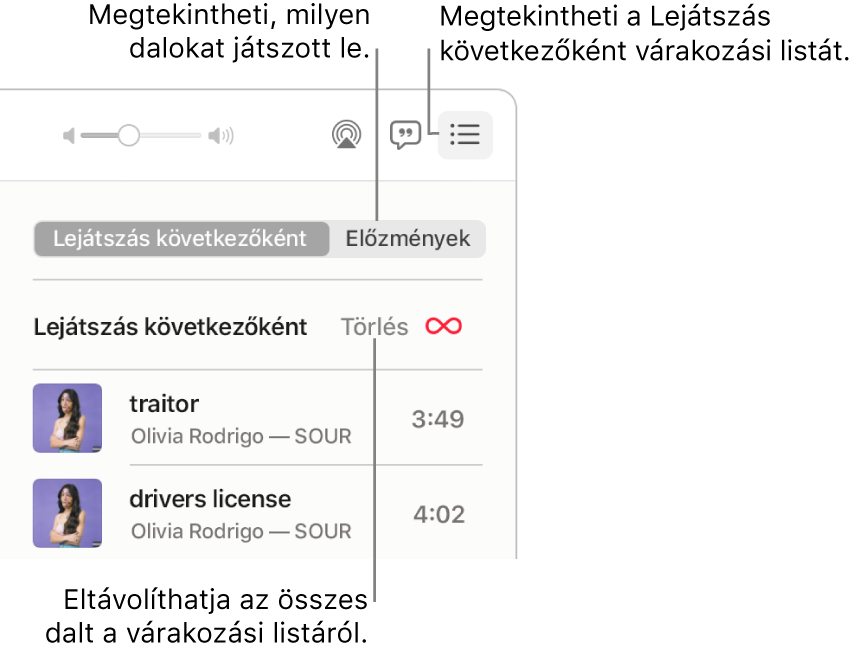
Megjegyzés: Az Apple Music Voice-előfizetés részeként nem minden funkció érhető el.
Zene lejátszásához, a Mac gép Zene appjában
 végezze el az alábbiak közül valamelyiket:
végezze el az alábbiak közül valamelyiket:Megjegyzés: A Lejátszás következőként várakozási sor használatához le kell játszani a dalt.
Kattintson a Lejátszás következőként gombra
 , kattintson a Lejátszás következőként elemre, majd tegye a következők bármelyikét:
, kattintson a Lejátszás következőként elemre, majd tegye a következők bármelyikét:Automatikus lejátszás be- és kikapcsolása: Kattintson a várakozási sor tetején található Automatikus lejátszás gombra
 az Automatikus lejátszás bekapcsolásához, majd kattintson rá ismét a kikapcsolásához.
az Automatikus lejátszás bekapcsolásához, majd kattintson rá ismét a kikapcsolásához.Ha az Automatikus lejátszás be van kapcsolva, a gomb színe módosul.
Megjegyzés: Ha kikapcsolja az Automatikus lejátszást egy olyan eszközön, amely az Ön Apple ID-ját használja - például az iPhone-ján - akkor az Automatikus lejátszás az összes olyan eszközön ki lesz kapcsolva, amely ugyanazt az Apple ID-t használja.
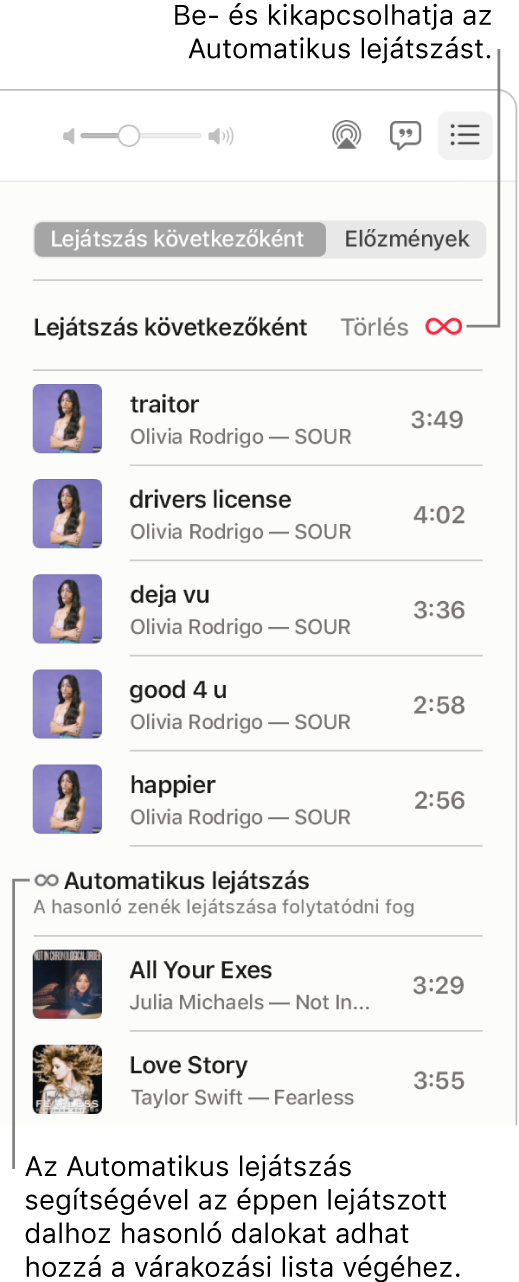
Dal lejátszása a várakozási sorban: Kattintson duplán a dalra.
Dal hozzáadása, vagy a várakozási sor elejére helyezése: Mozgassa a mutatót egy dal fölé, kattintson a Továbbiak gombra
 , majd válassza a Lejátszás következőként lehetőséget.
, majd válassza a Lejátszás következőként lehetőséget.A várakozási sorban szereplő dalok sorrendjének módosítása: Húzza a dalokat a kívánt sorrendbe.
Dal eltávolítása a várakozási sorból: Jelölje ki a zeneszámot, majd nyomja le a Delete billentyűt.
Összes dal eltávolítása a várakozási sorból: Kattintson a Törlés linkre a várakozási sor alján.
Megjegyzés: A várakozási sor egy részének törléséhez kattintson a Törlés elemre egy album vagy lejátszási lista mellett.
A korábban lejátszott dalok megtekintése: Kattintson az Előzmények linkre a várakozási sor tetején.
Kattintson ismét a Lejátszás következőként gombra a várakozási sor bezárásához.
Tipp: Ha zeneszámot vagy albumot szeretne felvenni a könyvtárából a Lejátszás következőként várakozási sorba, húzza az elemet a Zene ablak fenti részére középen, amíg egy kiemelt szegély meg nem jelenik.

Ha kilép a Zene appból, a Lejátszás következőként várakozási sor automatikusan mentésre kerül a Zene legközelebbi megnyitásáig.